A Nox player egy Android emulátor, amely segít a felhasználónak az Android készülékek stimulálásában a PC-n vagy laptopon. Ez azért történik, hogy a felhasználó kipróbálhassa az alkalmazásokat különböző eszközökön, és megismerje a funkciók megjelenését és működését. A Nox lejátszót leginkább arra használják, hogy nagyobb képernyőn játszanak a jobb élmény érdekében. A játék minősége PC-n vagy laptopon javul a processzorok miatt a kisebb lemaradás miatt. A Nox player egy teljesen ingyenes eszköz az erőteljes játékélményhez. De a Nox rendszerhibák is gyakoriak, hogy megzavarják a játékot. Ebben a cikkben bemutatjuk az összes lehetséges hibát, amelybe a Nox lejátszó belefuthat, és bemutatjuk a hibák megoldásának módjait.
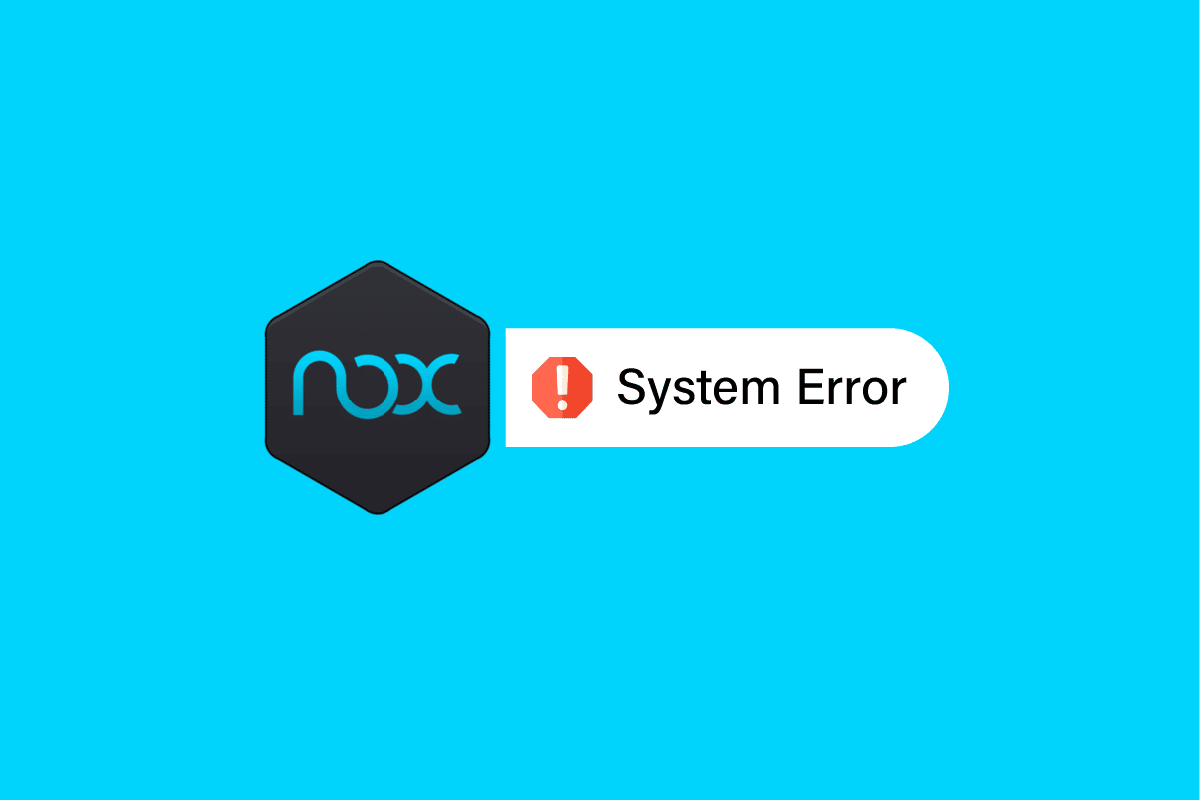
Tartalomjegyzék
A Nox Player rendszerhibájának javítása
Folytassa az olvasást, hogy megtudja a Nox rendszerhiba megoldásának részletes megoldásait.
A Nox Player jellemzői
A Nox Player számos csodálatos funkcióval rendelkezik, például:
- A Nox lejátszó gyakran frissíti a hibákat.
- Többnyire leállás nélkül működik.
- Leginkább az összes androidos játékot támogatja a laptopon/számítógépen.
- A Nox lejátszó zökkenőmentesen működik Windows és Mac rendszeren is.
- A Nox Player támogatja a joysticket, a grafikus/vázlatos padokat stb.
- Egyedi virtuális gépre épül.
Annak ellenére Nox A játékos olyan sok funkcióval rendelkezik, és azt állítja, hogy a legjobb android emulátor, az alkalmazás továbbra is olyan hibákba ütközik, amelyek zavarhatják a felhasználót és megzavarhatják a játékélményt.
A Nox telepítési hiba elhárítása
Néha még a Nox player alkalmazás telepítése is hibát okozhat, mivel a rendszer korlátozza annak telepítését. Kövesse az alábbi lépéseket a Nox telepítési hiba hibájának megoldásához.
1. Kattintson a Sajátgép ikonra a Nox player oldalsávján.

2. Ezután kattintson a Fájl importálása lehetőségre.
3. Most nyissa meg a Helyi megosztott mappát.

4. Ezután lépjen a Saját dokumentumok szülőmappájába.
5. Most kattintson a jobb gombbal a Saját dokumentumok elemre.
6. Ezután kattintson a Tulajdonságok gombra.
7. Ezután kattintson a Helyek elemre
8. Most válassza a Restore Default (Alapértelmezés visszaállítása) lehetőséget, és kattintson az OK gombra.
9. Végül indítsa újra a Nox lejátszót.
Megoldások a Nox rendszerhibákra
Az alábbiakban felsoroljuk a Nox lejátszó hibáit és a megfelelő megoldásokat.
1. hiba: A rendszer nem indult el. Kérjük, forduljon az ügyfélszolgálathoz
Ez a hiba akkor fordul elő, ha a rendszer nem engedi futni a Nox lejátszót. Ez azért lehet, mert más android emulátorok vannak telepítve laptopjára vagy számítógépére, ezért el kell távolítania őket. Az alábbi lépések segítenek a hiba további megoldásában:
1. Nyissa meg a Program Files nevű mappát.
Megjegyzés: Ha 64 bites Windows rendszeren dolgozik, akkor meg kell nyitnia egy Program Files (x86) nevű mappát.

2. Ezután lépjen a BigNox mappába.
3. Most nyissa meg a BigNox mappát, keresse meg az uninst fájlt, és kattintson rá duplán.
4. Végül indítsa újra a Nox lejátszó alkalmazást.
Megjegyzés: Ha a Nox lejátszó még mindig nem javított, próbálja meg letiltani a tűzfalat, majd újraindítani a Nox lejátszó alkalmazást. Ha nem tudja, hogyan kell letiltani a Windows Defender tűzfalat, a Windows 10 tűzfal letiltása című útmutatónk segít ebben.
2. hiba: A Nox Player 99%-nál elakadt a képernyő betöltése közben
Ez a leggyakoribb hiba, amelybe a felhasználók ütköznek. Ez a hiba akkor fordul elő, ha a rendszer akadályozza a virtualizációs technológia használatát. A Nox lejátszó futtatásához be kell kapcsolnia a virtualizációs technológiát. Annak ellenőrzéséhez, hogy a VT be van-e kapcsolva, vagy nem nyissa meg, futtassa a promptot, és keresse meg a dxdiag parancsot, hogy megismerje a rendszer BIOS-adatait.
em. A hiba elhárításához kövesse az alábbi lépéseket:
1. A BIOS megnyitásához indítsa újra a számítógépet.
2. Ezután nyissa meg a rendszer BIOS menüjét a Delete billentyű, az F1 billentyű vagy az ALT + F4 billentyűk együttes lenyomásával a rendszertől függően.

3. Most nyissa meg a Processzor almenüt.
Megjegyzés: A processzorkészletek elrejthetők a Speciális CPU-konfigurációban.
4. Engedélyezze az Intel VT-t vagy az AMD-V-t a processzor márkájától függően.
5. Ezután, ha lehetséges, engedélyezze az Intel VTd-t vagy az AMD IOMMU-t.
Megjegyzés: Ezeket a PCI áthárításhoz használják.
6. Ezután kattintson a Mentés és kilépés gombra.

7. Kapcsolja ki a rendszert és húzza ki a tápellátást.
8. Végül kapcsolja be a rendszert, és futtassa a Nox playert.
3. hiba: 1006-os hiba
Az 1006-os hiba azt jelenti, hogy a Nox lejátszónak valamilyen okból újra kell indulnia. Ez a hiba egyszerűen kijavítható, ha ellenőrzi, hogy rendelkezik-e a Nox lejátszó legfrissebb verziójával az esetleges hibákért, vagy frissítse vagy rontja a Nox-szal kompatibilis grafikus illesztőprogramot. De ha ez a megoldás nem működik, itt van egy másik megoldás a Nox rendszerhiba javítására.
1. Először nyissa meg a Nox többpéldányos kezelőt.
2. Ezután kattintson a Beállítások elemre.

3. Válassza a Grafikus megjelenítési módot, és próbáljon meg váltani a lehetőségek között.
Megjegyzés: Győződjön meg arról, hogy mindkét lehetőséget kipróbálta: OpenGL és DirectX.
4. Ezután mentse el, és indítsa újra a Nox Playert.
4-es hiba: 1020-as hiba
Ez a hiba azt mondja, hogy a virtuális gépek nem indultak el. A hiba kijavításához kövesse az alábbi lépéseket:
1. Először is, indítsa újra a számítógépet.
2. Ezután kattintson a jobb gombbal a Nox alkalmazásra a képernyőn, és válassza a Fájlhely megnyitása lehetőséget.

3. Most kattintson a Nox elemre a címsorban, így visszakerül a Nox mappába.
4. Ezután keresse meg a NOXVM mappát.
5. Kattintson jobb gombbal a NOXVM ikonra, és futtassa rendszergazdaként.
5. hiba: 1005-ös hiba
A Nox Player ezt a hibát akkor adja ki, ha a grafikus illesztőprogram nincs frissítve. Kövesse az alábbi lépéseket, ha a grafikus illesztőprogram legújabb verziója ellenére is szembesül a problémával:
1. Először nyissa meg a Többpéldányos kezelőt.

2. Ezután válassza ki a fogaskerék ikon által jelzett rendszerbeállításokat.
3. Most nyissa meg az OpenGL grafikus megjelenítési módot, és válassza a Magas lehetőséget a Teljesítménybeállítások alatt.
4. Végül kattintson a Beállítások mentése, majd a Nox Player újraindítása lehetőségre.
6. hiba: Nem lehet csatlakozni az internethez a Nox Playerben
Ez a hiba akkor fordulhat elő, ha az útválasztó nem működik megfelelően, vagy a rendszer nem csatlakozik az internethez. Ha a rendszer csatlakoztatva van, és a Nox Player alkalmazásai nem működnek, próbálkozzon az alábbi lépésekkel a probléma megoldásához:
1. Kapcsolja ki a Wi-Fi-t a Noxban, és használja a mobil adatátvitelt.
2. Csatlakoztassa az internetkábelt, és indítsa újra a számítógépet.
3. Ezután hozzon létre egy új példányt, és ellenőrizze, hogy az adott példány csatlakozhat-e az internethez.
4. Ha semmi sem működik, próbáljon meg VPN-t használni.
Ha egy adott alkalmazás nem csatlakozik az internethez, kövesse az alábbi lépéseket:
1. Nyomja meg a Windows billentyűt, írja be a cmd parancsot, majd kattintson a Futtatás rendszergazdaként lehetőségre.

2. Most írja be a netsh winsock reset parancsot, és nyomja meg az Enter billentyűt.

3. Végül indítsa újra a számítógépet.
7. hiba: A Nox Player leállt
Ez a hiba előfordulhat, hogy módosítani kell a virtuális memória lapozófájl méretét. Ha módosítani szeretné a lapozófájl méretét, a következő lépések segítenek megoldani ezt a Nox rendszerhibát.
1. Kattintson a jobb gombbal az asztal képernyőjén megjelenő számítógép ikonra.
2. Ezután kattintson a Tulajdonságok elemre, és navigáljon a Speciális rendszerbeállításokhoz a bal oldali navigációs panelen.

3. Keresse meg a Rendszer tulajdonságai ablakot, és lépjen a Speciális fülre.
4. Ezután kattintson a Beállítások elemre a Teljesítmény alatt.

5. Ezután válassza újra a Speciális lehetőséget, és kattintson a Módosítás gombra.
6. Törölje a jelet a Lapozási fájl méretének automatikus kezelése minden meghajtónál jelölőnégyzetből, majd válassza az Egyéni méret lehetőséget.
7. A méretet a számítógép memóriája alapján állíthatja be.
Megjegyzés: Azt mondják, hogy a számítógép memóriájának x1,5 méretét kell beállítani. Tegyük fel, hogy ha a számítógépe 2 GB memóriával rendelkezik, a virtuális memória méretének 2048 MB és 4096 MB között kell lennie.
8. A méret megadása után kattintson a Beállítás, majd az OK gombra.
9. Végül indítsa újra a számítógépet és a Nox Playernek sikeresen el kell kezdenie dolgozni.
8-as hiba: Nem sikerült megszerezni az alkalmazás nevét, nem sikerült menteni
A felhasználó elkészítheti saját billentyűzetkiosztását, és a játékoknak megfelelően kioszthat specifikus billentyűket, hogy megkönnyítse a PC-n való játékot. Ritkán előfordulhat, hogy a Billentyűtérkép-összerendelések mentésekor a Nem érhető el az alkalmazás neve, a mentés nem sikerült hibaüzenetet kapnia. A hiba elhárításához kövesse az alábbi utasításokat:
1. A fogaskerék ikonra kattintva lépjen a Nox Player rendszerbeállításaihoz.
2. Kattintson a Speciális beállítások lehetőségre, majd módosítsa a rendszerével kompatibilis Nox Player felbontását.
3. Ezután mentse a beállításokat, és állítsa be a billentyűleképezés-kötéseket.
Megjegyzés: Ha ez nem működött az Ön számára, próbálja meg letiltani a víruskeresőt, majd állítsa be a billentyűleképezés összerendelését. A víruskereső letiltásához olvassa el a víruskereső ideiglenes letiltása Windows 10 rendszeren című útmutatónkat, és kövesse az utasításokat a víruskereső program ideiglenes letiltásához a számítógépen.

9. hiba: Google Play-hitelesítés szükséges
Ez az Android-eszközökön előforduló leggyakoribb hiba. Ez a Nox rendszerhiba is könnyen javítható, ha csak követi az alábbi lépéseket:
I. lépés: Törölje a gyorsítótárat Androidon
A gyorsítótár törléséhez Androidon olvassa el a Gyorsítótár törlése Android telefonokon című útmutatónkat.

II. lépés: Távolítsa el a Google-fiókot
Ha a fenti módszer nem oldotta meg a problémát, próbálkozzon ezzel a megoldással, valamint a gyorsítótár törlésével. Olvassa el a Google-fiók Android-eszközről való eltávolításáról szóló útmutatónkat.

10. hiba: Nox Player virtuális gép hiba
A Nox Player virtuális Android környezetet hoz létre Windows PC vagy Mac rendszereken. Tehát a Nox Player elindításakor a virtuális gép hibát dobja ki. A hiba megoldásához kövesse az alábbi lépéseket:
1. Lépjen a következő mappa elérési útjára.
C:Program FilesBigNoxBigNoxVMRTdriversXQHDrv
2. Ezután kattintson a jobb gombbal az XQHDrv.inf fájlra, majd kattintson a telepítés gombra.
3. Végül indítsa újra a Nox Playert.
Megjegyzés: Ne felejtse el eltávolítani a számítógépén lévő többi android emulátort is, mivel ez hibák ütközését eredményezheti.
Hogyan játsszon Android-játékokat a Nox-on számítógépen
Kövesse a következő lépéseket:
1. Látogassa meg a Nox játékos webhelyet, majd kattintson a Letöltés gombra.

2. A letöltés befejezése után kattintson duplán a telepítőre a telepítéshez.
3. Kattintson a Start gombra a Nox használatához a telepítés befejezése után.
4. Most már letöltheti a játékokat a Nox főablakában elérhető Google Play Áruházból.
Megjegyzés: Ha a játék/apk alkalmazás van a számítógépén, egyszerűen húzza a Noxba a telepítéshez.
Gyakran Ismételt Kérdések (GYIK)
Q1. Miért nem települ a NoxPlayer?
Ans. A Nox Player nem telepíti a hibát, mert a Windows 10 néhány frissített verziója nem támogatja az emulátor használatát, és akadályozza az emulátor működését.
Q2. A Nox jó Android emulátor?
Ans. Igen, a Nox az egyik legnépszerűbb Android emulátor. Széles körben használják játékra.
Q3. A Nox jó alsó kategóriás PC-hez?
Ans. A NOX Player az egyik legkönnyebb android emulátor, amellyel PC-n/laptopon játszhat még akkor is, ha a specifikációk alacsonyak.
***
Felsoroltuk az összes lehetséges megoldást a Nox rendszerhibára, és reméljük, hogy ezzel a cikkel meg tudja oldani az összes nox rendszerhibával kapcsolatos lekérdezést. Ha bármilyen kérdése vagy javaslata van velünk kapcsolatban, kérjük, írja le az alábbi megjegyzés rovatba.
